Dengan ClassPoint, Anda dapat menambahkan slide papan tulis kosong secara langsung ke dalam presentasi Anda dan membuat anotasi pada slide tersebut dengan pena khusus. Latar belakang papan tulis ini dapat disesuaikan agar sesuai dengan kebutuhan Anda sehingga Anda dapat melanjutkan diskusi dengan siswa dengan sedikit gangguan.
Menambahkan slide papan tulis berguna baik di ruang kelas fisik maupun virtual. Dalam kelas tatap muka, Anda tidak perlu meninggalkan PowerPoint dan membuka aplikasi lain, atau berjalan ke papan tulis untuk membahas lebih dalam. Di ruang kelas virtual, Anda dapat membuat anotasi pada slide papan tulis sementara siswa Anda dapat melihat ketika berbagi layar dengan mereka, seperti halnya jika Anda berada di ruang kelas secara fisik.
ClassPoint memberi Anda fleksibilitas untuk menyisipkan slide papan tulis hitam atau templat yang telah diatur sebelumnya ke dalam presentasi Anda kapan pun Anda membutuhkannya. Kami memiliki 4 jenis latar belakang papan tulis yang tercantum di bawah ini yang dikirimkan oleh pengguna kami. Lihatlah di bawah ini, kemudian unduh file contoh di bagian bawah halaman untuk mulai menggunakannya sendiri!
Tipe 1: Olahraga
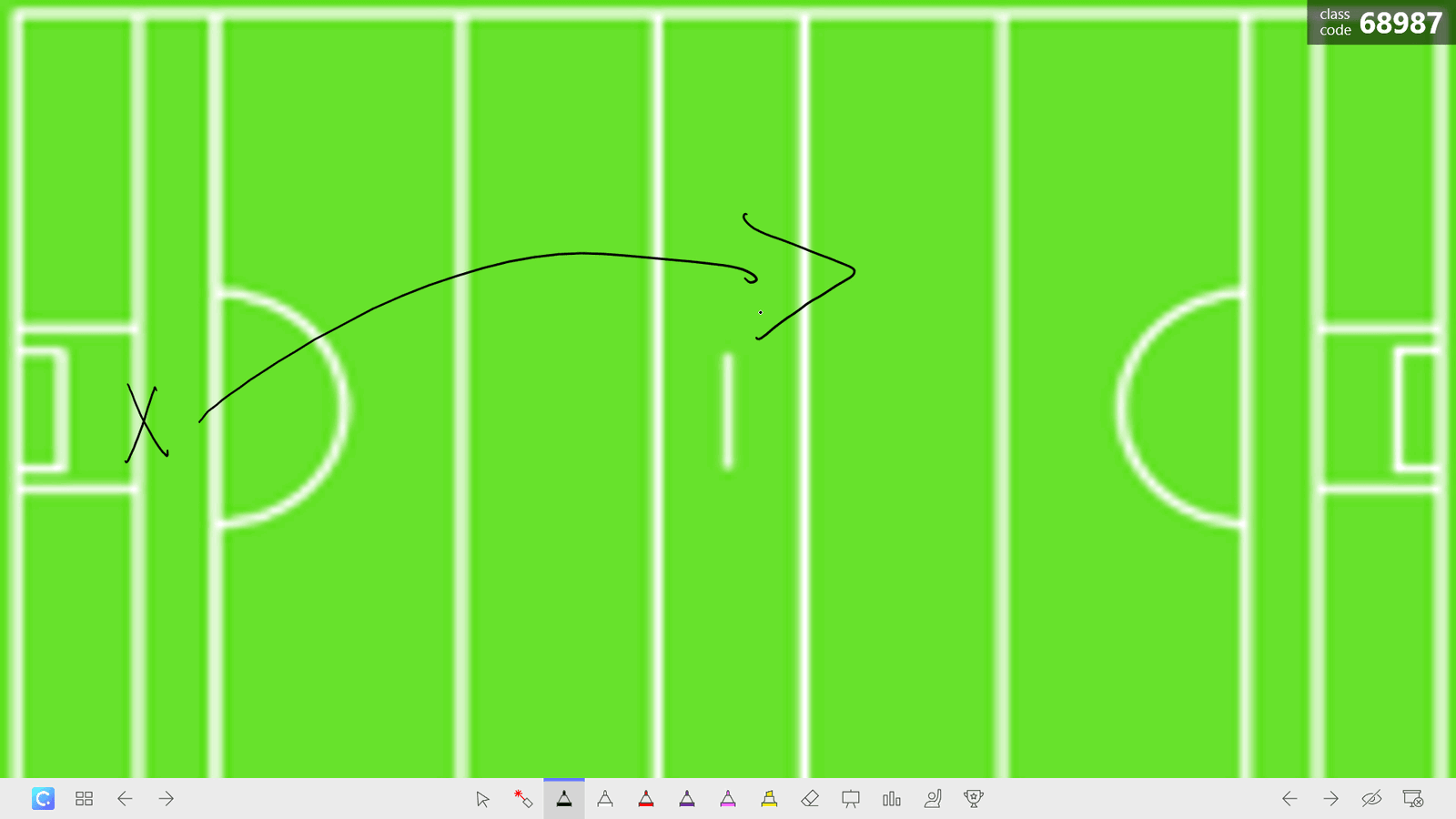
ClassPoint dapat digunakan untuk mata pelajaran apa pun. Salah satu pengguna kami menggunakan ClassPoint dalam demonstrasi olahraganya dan membagikan kepada kami latar belakang papan tulis yang dia gunakan.
Contoh yang diberikannya adalah lapangan GAA. Dengan cara ini, ia dapat menyisipkan nada kapan saja untuk menambahkan lebih banyak detail atau menjelaskan permainan. Kemampuan untuk membuat anotasi langsung di layar dengan jumlah slide yang tidak terbatas untuk ditambahkan, memungkinkannya untuk menjelaskan drama dengan mudah dan menyimpan rekamannya tanpa harus menghapus dan memulai dari awal.
Tipe 2: Grafik
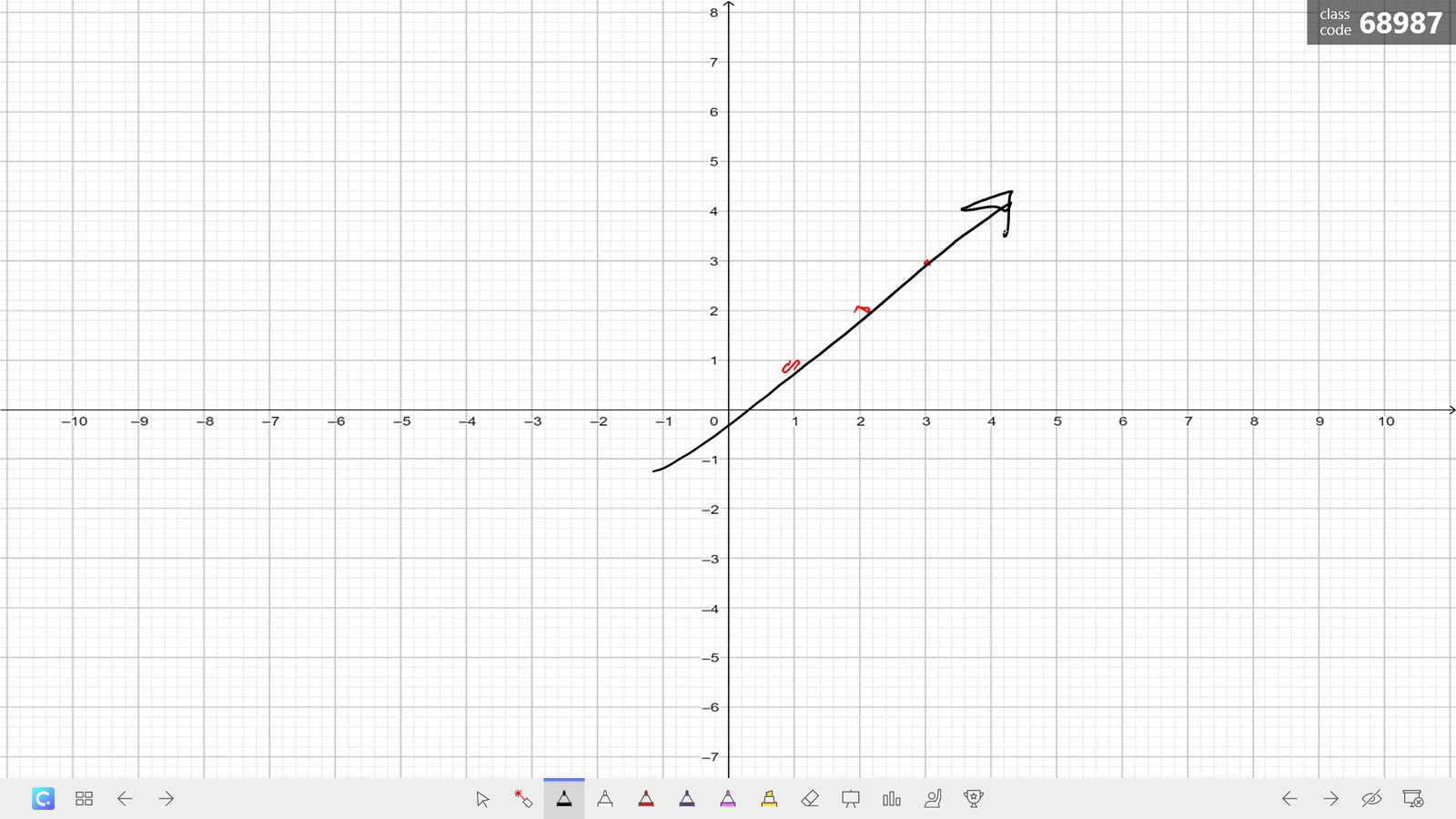
Penggunaan latar belakang papan tulis yang sangat umum adalah menetapkan latar belakang untuk kertas grafik. Ini tidak hanya dapat digunakan untuk pelajaran matematika, tetapi juga ilmu sosial, sains, dan banyak mata pelajaran lainnya!
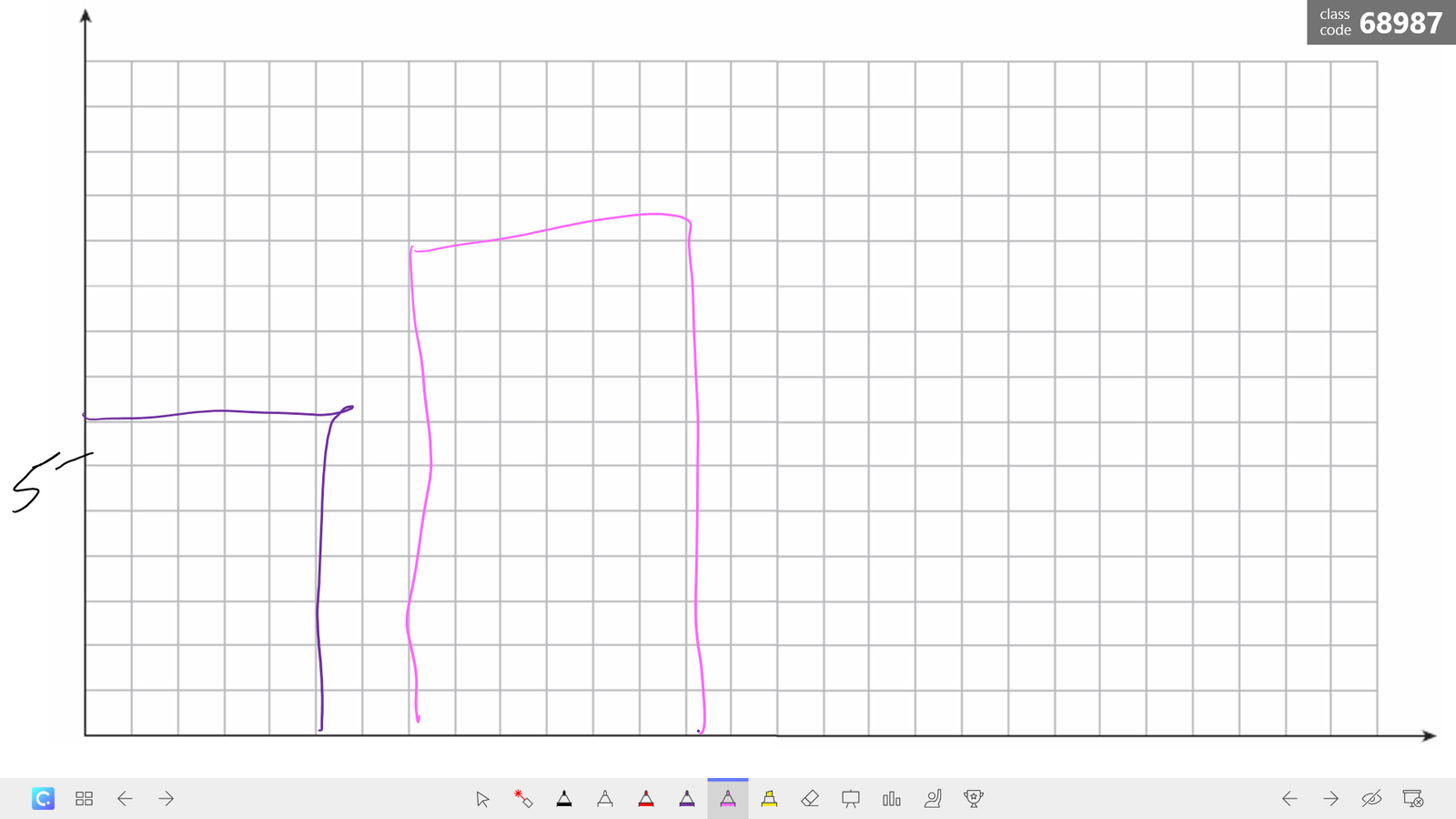
Anda dapat memiliki grafik empat kuadran dengan bilangan bulat di atasnya, mengatur hanya satu kuadran, atau tidak memiliki kuadran, hanya kertas grafik biasa sehingga Anda dapat membuat sumbu di tempat yang Anda inginkan nanti. Anda dapat menggunakan ini untuk memplot titik data dalam berbagai cara (grafik batang, grafik garis, atau plot sebar) atau menyelesaikan persamaan.
Tipe 3: Grafik
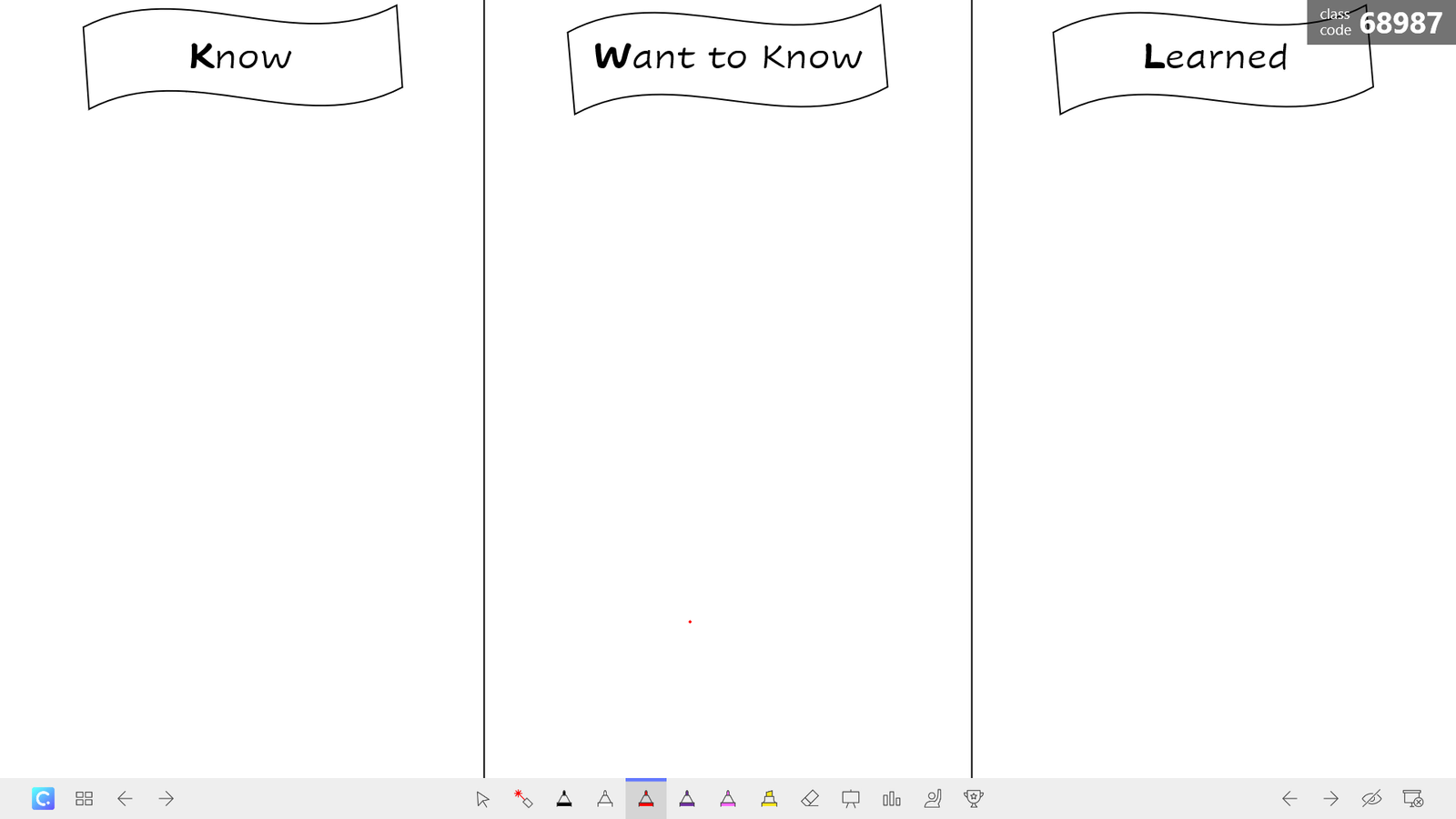
Jenis latar belakang papan tulis ini mencakup banyak bidang. Ada begitu banyak bagan yang dapat berguna di ruang kelas Anda untuk mata pelajaran seperti ilmu sosial, sains, atau pemahaman membaca.
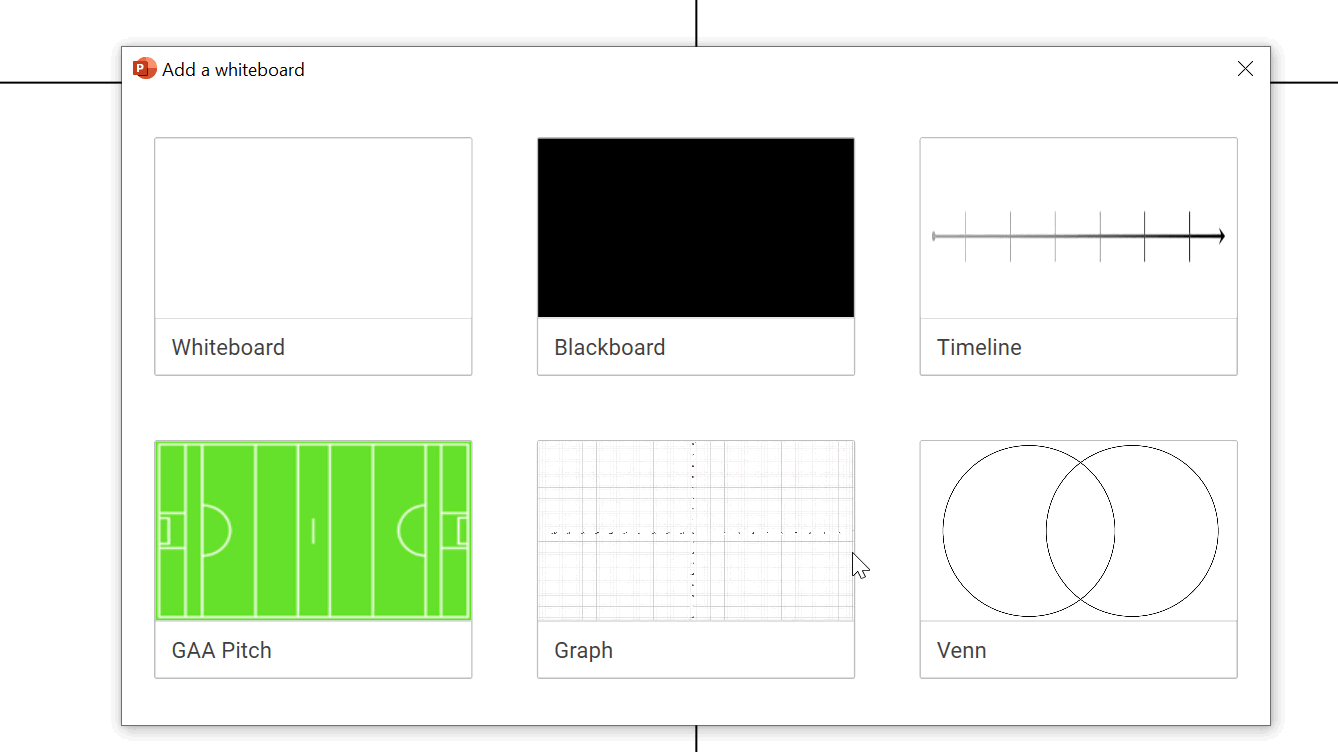
Beberapa yang telah kami sertakan di sini adalah diagram Venn, garis waktu, bagan 2 kolom untuk daftar pro-kontra atau diskusi perbandingan, atau bagan KWL. Bagan KWL memberi Anda kesempatan untuk menambahkan dan mengatur materi untuk kurikulum apa pun dan juga dapat digunakan untuk memeriksa pemahaman siswa sebelum atau sesudah pelajaran.
Semua bagan ini dirancang untuk membantu Anda mengajar siswa atau memulai diskusi dengan cara yang berbeda. Anda dapat membuat siswa Anda tetap terlibat sementara Anda semua menghasilkan ide dan item untuk ditambahkan ke bagan.
Tipe 4: Latar Belakang yang Menyenangkan
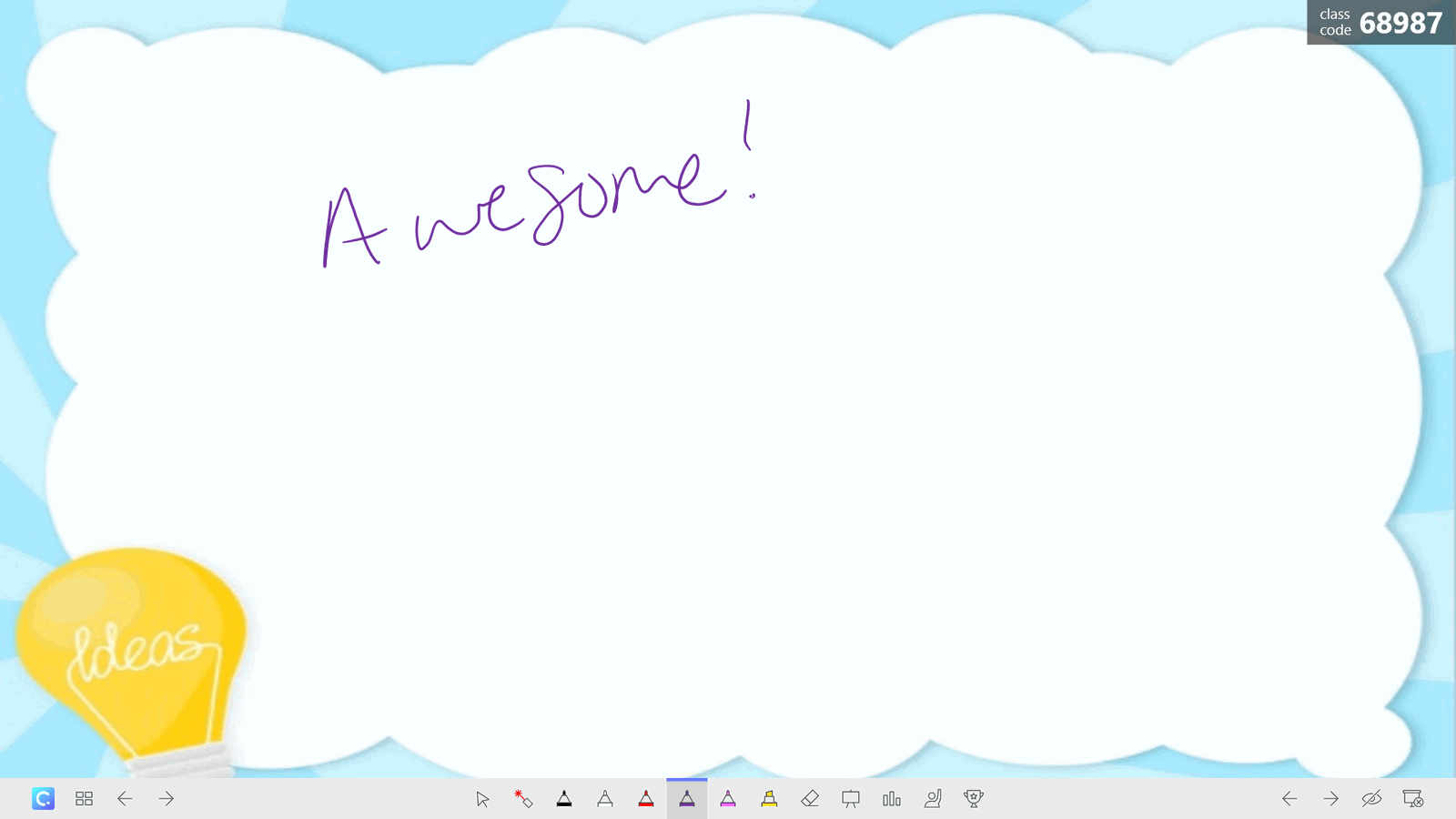
Daripada hanya memiliki latar belakang papan tulis polos saat menambahkan slide papan tulis untuk melanjutkan diskusi, salah satu pengguna kami dari Indonesia suka menambahkan sedikit warna pada slide papan tulis mereka. Latar belakang yang menyenangkan ini menghidupkan presentasi Anda dengan menambahkan sedikit warna pada pelajaran Anda. Untuk ide lainnya tentang cara membuat latar belakang Papan Tulis khusus untuk digunakan, lihat desain dan templat Papan Tulis Canva!
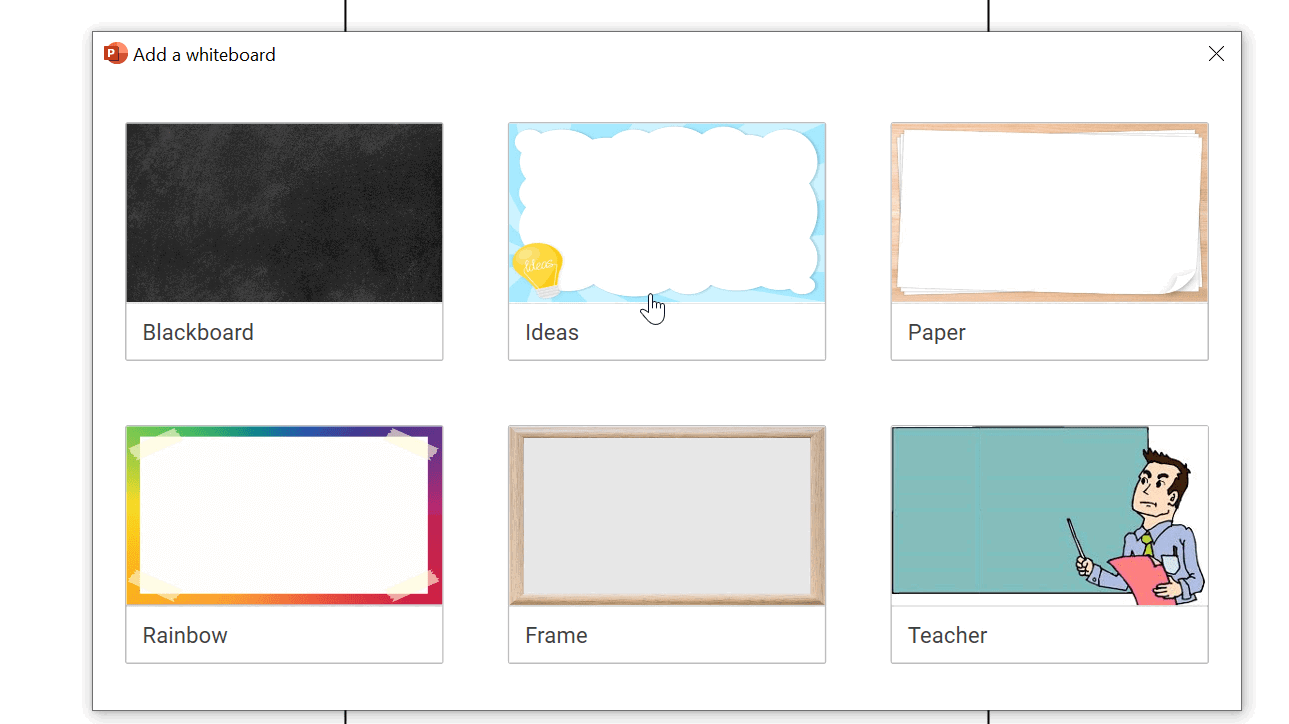
Latar belakang ini memiliki banyak ruang kosong sehingga Anda dapat terus menambahkan informasi bersama dengan perbatasannya yang menyenangkan. Baik guru maupun siswa dapat menghargai cara ini untuk menambah keseruan dalam presentasi Anda.
Bagaimana cara mengatur latar belakang papan tulis khusus saya sendiri di PowerPoint dengan ClassPoint?
Ada dua cara untuk mengatur latar belakang papan tulis Anda sendiri. Pada pita ClassPoint, pertama-tama, klik ikon Latar Belakang Papan Tulis. Dari sana, Anda bisa melihat bahwa Anda bisa menyesuaikan hingga 6 latar belakang yang berbeda. Klik pada tiga titik di samping salah satu latar belakang dan pilih untuk menggunakan gambar dari desktop yang telah Anda simpan sebelumnya, atau gunakan slide saat ini untuk mengatur slide dalam presentasi Anda sebagai latar belakang.
Jika Anda ingin menggunakan salah satu latar belakang yang disebutkan di atas, unduh file contoh di bawah pertanyaan-pertanyaan ini. Dari sana Anda dapat membuka file, klik slide yang ingin Anda gunakan, lalu ketika Anda membuka Latar Belakang Papan Tulis, pilih untuk menggunakan slide saat ini .
Apakah ada tutorial lain tentang penggunaan papan tulis di PowerPoint?
Kami memiliki postingan yang bagus yang mencakup tutorial video tentang penggunaan fitur papan tulis ClassPoint. Anda dapat membacanya di sini untuk mempelajari lebih lanjut!
Bagaimana cara mengunduh ClassPoint?
Untuk mulai menggunakan ClassPoint, klik tombol Unduh Sekarang di sudut kanan atas halaman ini! Untuk informasi lebih lanjut, bacalah panduan instalasi kami.
Bagaimana cara mengunduh file sampel?
Anda dapat mengunduh file contoh dengan mengeklik tombol Unduh File Contoh di bawah pertanyaan-pertanyaan ini!
Apakah latar belakang papan tulis berubah tergantung pada file yang saya buka?
Latar belakang papan tulis Anda terkait dengan profil ClassPoint pribadi Anda. Apa pun file PowerPoint yang Anda buka, latar belakang yang telah disimpan sebelumnya akan tetap ada di sana.
